Du kan flette data fra sager, dokumenter eller kontakter i WorkZone ind i en Microsoft Word-skabeloner.
Hver skabelon indeholder indholdskontrolelementer. Et indholdskontrolelement er et oplysningsfelt fra en sag, et dokument eller en kontakt (part). For eksempel, (Sag, sagsbehandler) Navn 1, (Dokument) Titel, osv. Når du fletter en skabelon sammen med en sag eller et dokument, vil indholdskontrolelementerne tage de tilknyttede værdier fra den pågældende sag eller dokument. For eksempel vil (Sag, Sagsbehandler) Navn 1 få værdien Ann og (Dokument) Titel vil få værdien Ansøgningsformular, etc.
Bemærk:
- Du kan ikke flette oplysninger fra et arkiveret eller låst dokument.
- Fletfelter for kontakter understøttes ikke på nuværende tidspunkt.
Se også: Tilgængelige fletfelter.
Indsæt et fletfelt i et dokument
- Åbn et Word-dokument.
- Åbn WorkZone-ruden.
- Udfyld de obligatoriske felter i fanen Dokument.
- Nederst i WorkZone-ruden, klik ...>Fletfelter.
- På fanen Indsæt fletfelt, vælg det ønskede fletfelt og klik [+]. Det valgte fletfelt indsættes i dokumentet.
- For sager: Sag, Sagsbehandler, Ansvarlig enhed, og Handlende enhed.
- For dokumenter: Dokument, Sagsbehandler, Ansvarlig enhed og Handlende enhed.
Se også: Tilgængelige fletfelter.
Flet oplysninger ind i et dokument, der ikke er gemt i WorkZone
- Åbn en skabelon, hvor indholdskontrolelementerne er indsat.
- Åbn WorkZone-ruden.
- Udfyld de obligatoriske felter i fanen Dokument.
- I WorkZone-fanen, vælg
 > Flet.
> Flet. 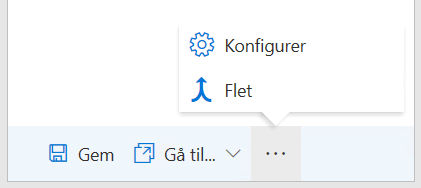
Dokumentet gemmes i WorkZone og indsætningen af data fra WorkZone starter. - En WorkZone-version af det aktuelle dokument åbnes automatisk og din skabelon fra trin 1 lukkes. Tip: Genåbn WorkZone-ruden for at redigere felterne i det sammenflettede dokument.
Flet data ind i et eksisterende WorkZone-dokument
- Åbn et WorkZone-dokument, der har de indsatte indholdskontrolelementer.
- Fra fanen Hjem, klik WorkZone i hovedbåndet. WorkZone-ruden åbner.
- Udfyld alle påkrævede felter i fanen Dokument.
- I WorkZone-fanen, vælg
 > Flet.
> Flet. - Når fletningen er færdig, vil der åbne et nyt Word-dokument, der indeholder værdier fra WorkZone og felter fra WorkZone-ruden. Tip: Du kan genåbne WorkZone-ruden for at redigere felterne for det flettede dokument.
Tilstanden for det oprindelige dokument fra trin 1 ændres til Personligt udkast - UP. Det sammenflettede dokument åbner med den tilstand, som blev angivet i det oprindelige dokument for fletningen.
